MP3Trim--裁剪MP3文件的利刃
-
前几天笔者下载的MP3音乐听起来很不舒服,主要是因为在音乐开始的部分有爆音,怎样才能解决这个问题呢?直到我发现了它——MP3Trim,下面我就教大家如何用这款软件来修改MP3音乐。
[点击下载]
一、修修剪剪随我意
用MP3Trim打开需要编辑的MP3文件,首先映入眼帘的是MP3相关信息,由于我们需要去除文件的爆音,在这里将带有爆音的那部分切割掉就可以了。笔者教大家一个小技巧,点击“从始端…”后面的播放按钮试听音乐,听到有爆音的地方记住相应的时间,然后在始端位置添入刚才记住的时间,在末端填写整个MP3的播放时间,保存文件既可,如图1所示。

提示:(1)在保存之前最好将原文件备份。
(2)如果在试听音乐时感觉时间太短,我们可以在“选项”中的“预览”中进行调节。
(3)如果我们无法正确测得需要截取的位置,可以点击“自动”按钮让软件自行查找。
二、玩转音量、音效
经过一番裁剪,爆音是没有了,可是由于音乐前面的无声部分短了,在两首歌曲播放时听不出分隔,实在不爽。没关系,再次拿起MP3Trim这把利刃来解决问题吧。
MP3Trim具有让音乐淡入淡出功能,首先打开待编辑的音乐,然后在“音量控制”区域选择淡入淡出方式,这里形象地表示为“无淡入、快速/急剧、中速、长而缓慢”四种,我们在淡入处选择“中速”方式,而淡出可以根据个人爱好设置。
提示:由于刚才我们只裁剪了音乐文件的首部,而我们的主要目的是需要音乐间有一定间隔,所以在此只选择淡入方式。
如果有必要,你还可以更改MP3的音量,如图2所示,这样可以解决不同MP3之间的音量差异问题,不过提醒大家音量的改变不要太大,否则生成的音乐会产生断音。完成后保存文件,一个有特殊音乐效果的MP3就诞生了。

怎么样,听着自己DIY出来的MP3是不是很有成就感呢?MP3Trim不但功能强大,身材也很苗条(仅216KB),这么好的东东还不赶快下载一个?
相关视频
相关阅读 Windows错误代码大全 Windows错误代码查询激活windows有什么用Mac QQ和Windows QQ聊天记录怎么合并 Mac QQ和Windows QQ聊天记录Windows 10自动更新怎么关闭 如何关闭Windows 10自动更新windows 10 rs4快速预览版17017下载错误问题Win10秋季创意者更新16291更新了什么 win10 16291更新内容windows10秋季创意者更新时间 windows10秋季创意者更新内容kb3150513补丁更新了什么 Windows 10补丁kb3150513是什么
- 文章评论
-
热门文章 没有查询到任何记录。
最新文章
 微博聊天网页版在哪里
微博聊天网页版在哪里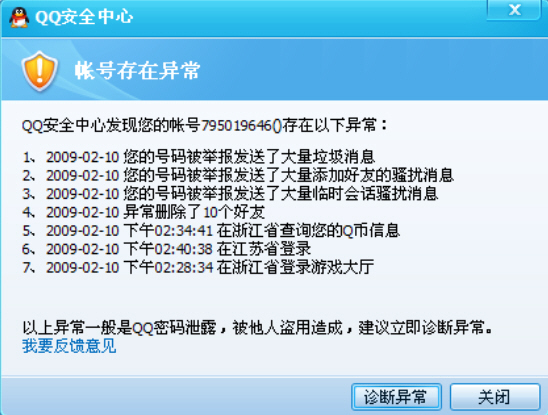 QQ聊天 防盗防欺诈措施
QQ聊天 防盗防欺诈措施
教你微信怎么24小时在线如何点亮以及熄灭微博图标?七夕示爱小法宝-米聊RTX 无法刷新组织架构 RTX组织架构显示不出
人气排行 康福家庭过滤器(成人18+)按钮使用说明RTX 无法刷新组织架构 RTX组织架构显示不出康福中国6.0以上版本注册中文改英文方法(图康福中国Camfrog申请用户名图解教你微信怎么24小时在线康福中国怎样添加好友和收藏房间微博聊天网页版在哪里 微博聊天网页版怎么用康福中国怎样解决视频花屏?















查看所有0条评论>>